
Главная страница Случайная страница
КАТЕГОРИИ:
АвтомобилиАстрономияБиологияГеографияДом и садДругие языкиДругоеИнформатикаИсторияКультураЛитератураЛогикаМатематикаМедицинаМеталлургияМеханикаОбразованиеОхрана трудаПедагогикаПолитикаПравоПсихологияРелигияРиторикаСоциологияСпортСтроительствоТехнологияТуризмФизикаФилософияФинансыХимияЧерчениеЭкологияЭкономикаЭлектроника
Завдання. Опанувати основні прийоми створювання документів з використанням графічного редактора CorelDRAW
|
|
Мета роботи
Опанувати основні прийоми створювання документів з використанням графічного редактора CorelDRAW
Завдання
2.1 Ознайомитись з основними можливостями графічного редактора CorelDRAW
2.2 Ознайомитись з панелями інструментів, панеллю властивостей, вікном налаштувань графічного редактора CorelDRAW
2.3. Навчитись роботи з об’єктами та малюванню за допомогою графічного редактора CorelDRAW
2.4. Створити документи з використанням графічного редактора CorelDRAW
Хід роюоти
Включив комп’ютер
Запустив програму CorelDRAW.Створив новий документ. При створенні документу вибрав формат листа А2, альбомне розташування робочого аркушу.Зберіг його під іменем К40 Попович.
Ознайомився з робочим вікном.
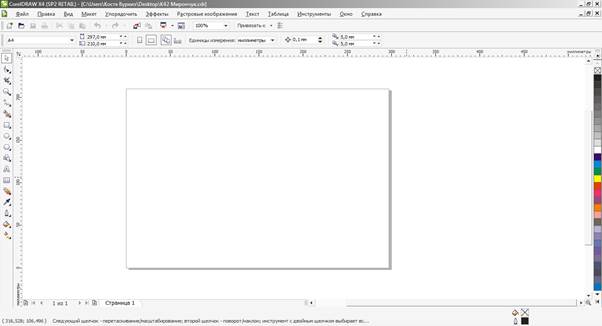
Ознайомитись з призначенням кнопок панелі інструментів.
 - Інструмент Вказівник дозволяє обирати, а також змінювати розмір, нахиляти і повертати об’єкти.
- Інструмент Вказівник дозволяє обирати, а також змінювати розмір, нахиляти і повертати об’єкти.
 - Інструмент Форма дозволяє змінювати форму об’єктів.
- Інструмент Форма дозволяє змінювати форму об’єктів.
 - Інструмент Обрізання дозволяє видалити непотрібні області в об’єктах.
- Інструмент Обрізання дозволяє видалити непотрібні області в об’єктах.
 - Інструмент Ніж дозволяє розрізати об’єкти.
- Інструмент Ніж дозволяє розрізати об’єкти.
 - Інструмент Ластик дозволяэ видаляти частини малюнка.
- Інструмент Ластик дозволяэ видаляти частини малюнка.
 - Інструмент Безьє дозволяє малювати криві по одному сегменту.
- Інструмент Безьє дозволяє малювати криві по одному сегменту.
 - Інструмент Інтеллектуальна заливка дозволяє створювати об’єкти на основі замкнених областей, а потім застосовувати для них заливку.
- Інструмент Інтеллектуальна заливка дозволяє створювати об’єкти на основі замкнених областей, а потім застосовувати для них заливку.
 - Інструмент Еліпс дозволяє малювати еліпси та окружності.
- Інструмент Еліпс дозволяє малювати еліпси та окружності.
 - Інструмент Текст дозволяє вводити слова, як фігурний або простий текст, безпосередньо на екрані.
- Інструмент Текст дозволяє вводити слова, як фігурний або простий текст, безпосередньо на екрані.
 - Інструмент Інтерактивне перетікання дозволяє створювати перетікання двох об’єктів.
- Інструмент Інтерактивне перетікання дозволяє створювати перетікання двох об’єктів.
 - Інструмент Інтерактивна тінь дозволяє застосовувати тінь до об’єкту.
- Інструмент Інтерактивна тінь дозволяє застосовувати тінь до об’єкту.
 - Інструмент Інтерактивне видавлювання дозволяє застосувати до об’єктів ілюзію глибини.
- Інструмент Інтерактивне видавлювання дозволяє застосувати до об’єктів ілюзію глибини.
 - Інструмент Інтерактивна прозорість дозволяє застосувати прозорість до об’єкту.
- Інструмент Інтерактивна прозорість дозволяє застосувати прозорість до об’єкту.
 - Інструмент Заливка дозволяє задавати властивості заливки.
- Інструмент Заливка дозволяє задавати властивості заливки.
Ознайомитись з призначенням кнопок меню та інструментів, розташованих на панелі CorelDRAW.
 - Створити новий малюнок
- Створити новий малюнок
 - Відкрити малюнок
- Відкрити малюнок
 - Зберегти малюнок
- Зберегти малюнок
 - Вирізати виділений об’єкт в буфер обміну
- Вирізати виділений об’єкт в буфер обміну
 - Відмінити дію
- Відмінити дію
 - Поновити відмінену дію
- Поновити відмінену дію
Зміна форми - Дозволяє одержати доступ до інструментів Форма, Розмазуючий пензлик, Грубий пензлик та І нструмент вільного перетворення
Обрізка - Позволяет получить доступ до інструментім Обрізання, Ніж, Ластик та Видалення віртуального сегменту
Масштаб - Дозволяє одержати доступ до інструментів Масштаб и Рука
Крива - Дозволяє одержати доступ до інструментів Довільна форма, Безьє, Художнє оформлення, Перо, Ломана лінія, Крива через 3 точки, З’єднувальна лінія та Розмірна лінія
Прямокутник - Дозволяє одержати доступ до інструментів Прямокутник та Прямокутник через 3 точки
Еліпс - Дозволяє одержати доступ до інструментів Еліпс и Еліпс через 3 точки
Об’єкт - Дозволяє одержати доступ до інструментів Багатокутник, Зірка, Складна зірка, Розлінований папір та Спіраль
Стандартні фігури - Дозволяє одержати доступ до інструментів Основні фігури, Фігури стрілки, Фігури схеми, Фігури банери и Фігури знесень
Інструменти - Інтерактивне перетікання, І нтерактивний контур, Інтерактивне викривлення, Інтерактивна тінь, Інтерактивна оболонка, І нтерактивне видавлювання та Інтерактивна прозорість
Заливка - Дозволяє одержати доступ до діалогових вікон Колір заливки, Градієнтна заливка, Заливка візерунком, Заливка текстурою та Заливка PostScript, а також до вікна налаштування Колір
Інтерактивна заливка - Дозволяє одержати доступ до інструментів Інтерактивна заливка та Інтерактивна заливка мережі
Знайшов в Інтернет зовнішнє зображення материнської плати. Скопіював цей малюнок на сторінку малювання.
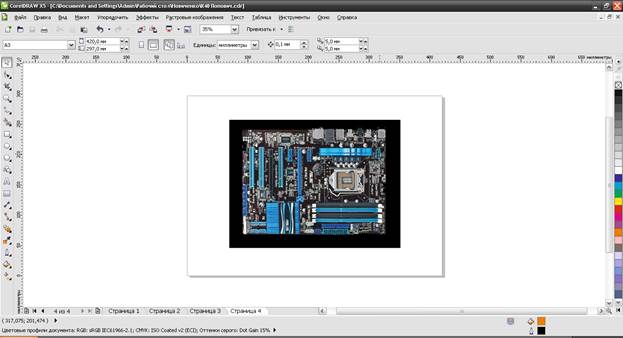
Провів обрізку зображення за допомогою кнопки F10
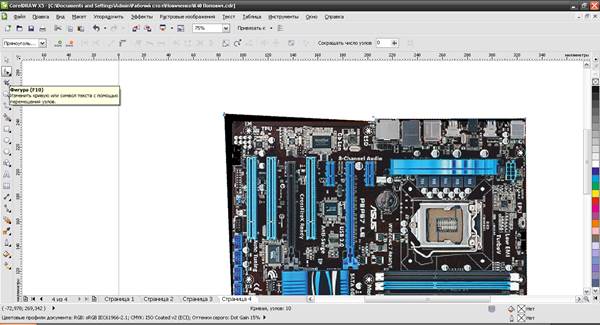
Отримав обрізане зображення на білому фоні.
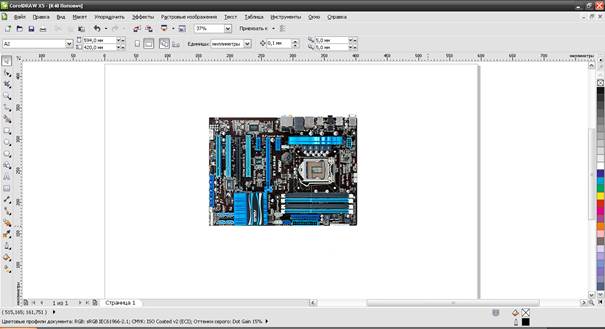
Тепер створив прямокутник. Залив його кольором, таким що він відрізняється від зображення.
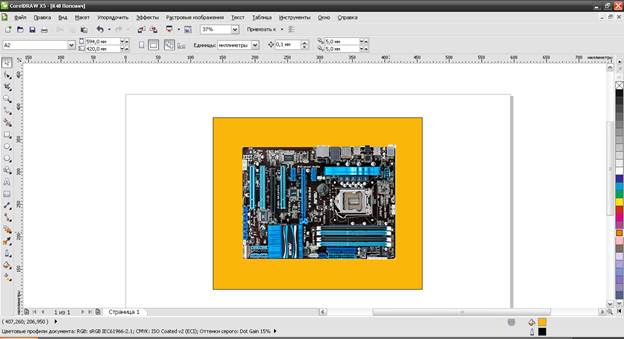
Відкрив другий робочий лист у вже створеному файлі.
Намалював придуманий логотип у 3D. Для створення логотипу у 3D виконав наступні кроки.
Спочатку намалював коло. Пропорційно до нього намалював ще одне коло меншого розміру:
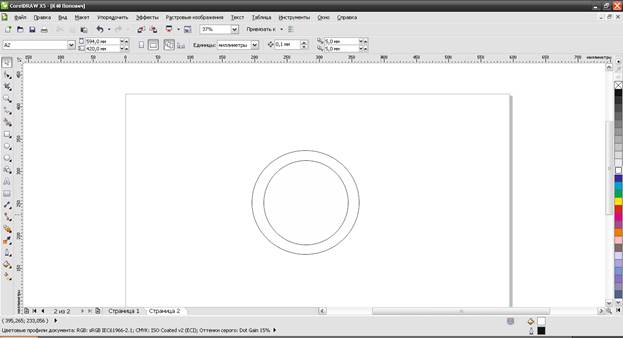
Розмалював.
Спочатку залив більше коло.
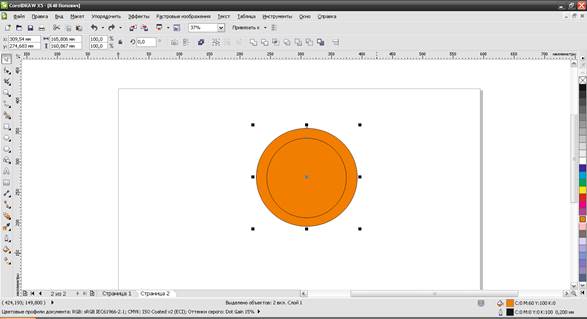
Для цього обрав обидва кола: клацнув вказівником по одному, потім, затиснув Shift, по другому. Обрізав за допомогою trim (обрізати).
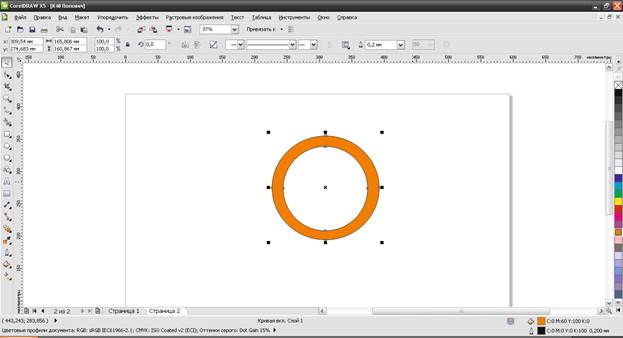
Для створення логотипу використав кнопку  вставленн ятексту.
вставленн ятексту.
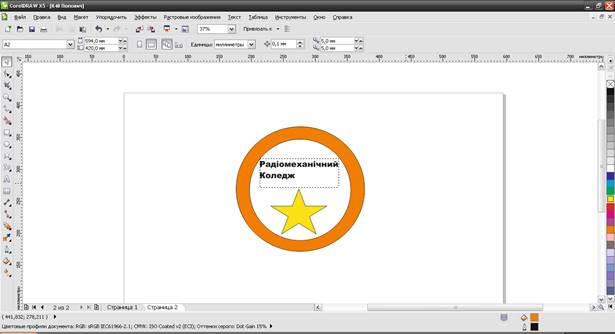
Далі обрав всі частини і з’єднав (склеїти за допомогою Weld) між собою в одне цілісне зображення.
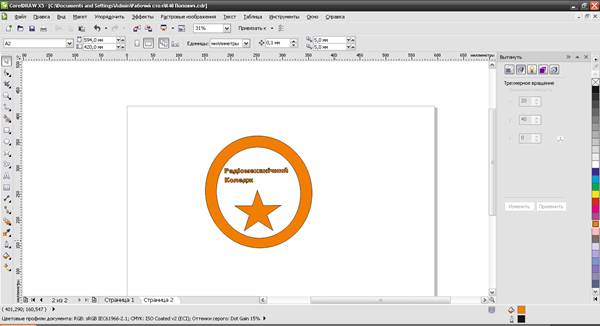
Тепер надав 3-ефект. Для цього скористався Extrude tool. Використав опції для обертання об’єкту. Після цього зробив клік правою кнопкою миші і обрав Break Apart. Надав світлові ефекти.
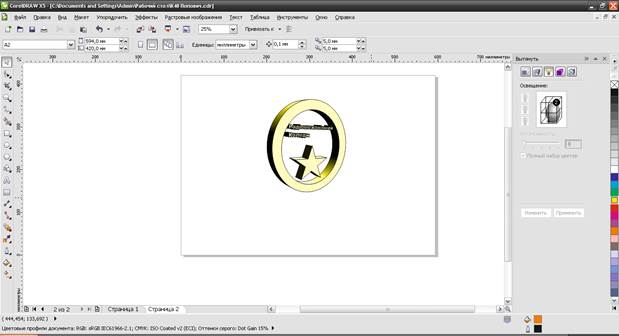
Після цього зробив клік правою кнопкою миші і обрав Break Apart. Надав світлові ефекти.
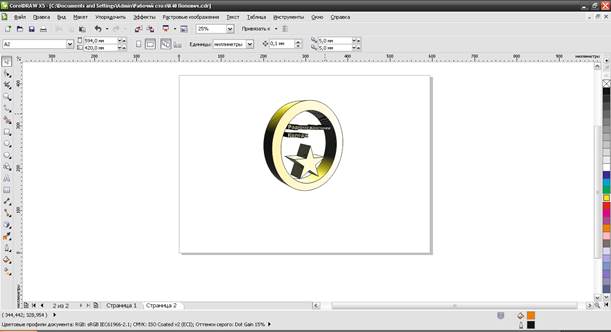
Відкрив третій робочий лист у вже створеному файлі.
Набрав текст як показано на скріншоті та залив текст кольором.
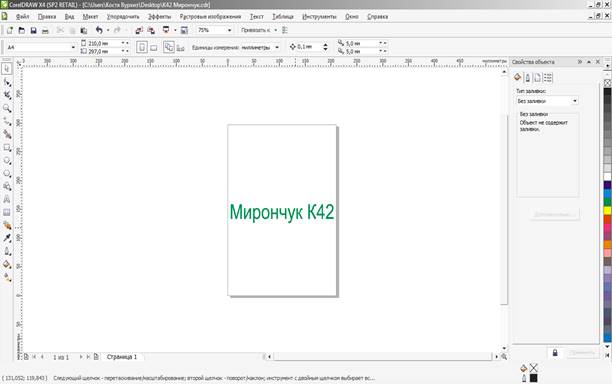
Провів освітлення тексту і добавив тінь зробив його скрійшот.
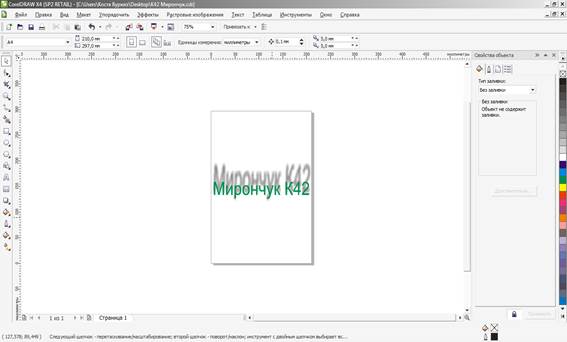
Висновок: На даній лабораторній роботі опанував основні прийоми створювання документів з використанням графічного редактора CorelDRAW. Створив новий документ.